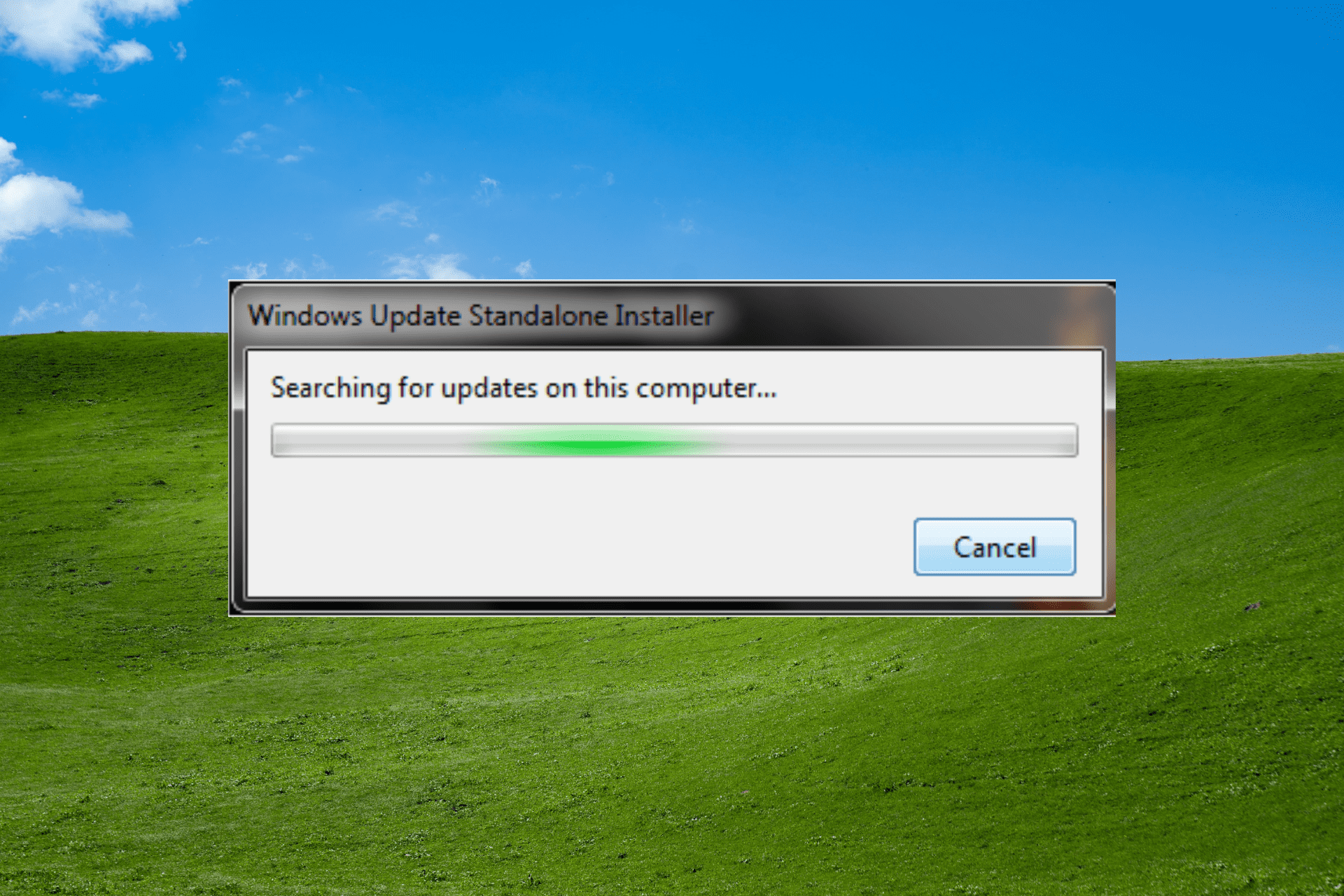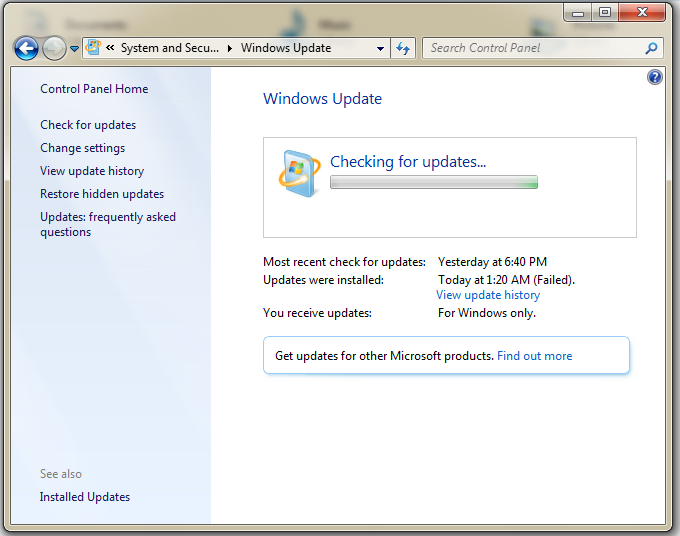Windows 7 Service Pack 2 – Free Download & Install Guide
Everything you need to know about the roll up update
by Ivan Jenic
Passionate about all elements related to Windows and combined with his innate curiosity, Ivan has delved deep into understanding this operating system, with a specialization in drivers and… read more
Updated on
Reviewed by
Alex Serban
After moving away from the corporate work-style, Alex has found rewards in a lifestyle of constant analysis, team coordination and pestering his colleagues. Holding an MCSA Windows Server… read more
- The Windows 7 Service Pack 2 is a roll up update that contains all the previous updates in one package.
- With it, you can install any update you have missed at once and only wait for future updates.
The roll-up tool, Service Pack 2 for Windows 7, simultaneously installs all previously released updates for these systems.
The convenience rollup update contains all the patches from February 22, 2011 (the release date of Windows 7 Service Pack 1) to 12 April 2016.
When you download the tool, it will install all previous updates for Windows 7 or Windows 8.1, so you don’t have to install them one by one.
This update pack serves as a Service Pack 2 for Windows 7. It contains almost all previously released non-security updates for the system, released after Windows 7 SP1. The update is dubbed KB3020369.
You can check out the latest updates for Windows 7 from our constantly updated table:
| KB number | Release date | Notes |
|---|---|---|
| KB4530692 | December 10, 2019 | Security-only update |
| KB4530734 | December 10, 2019 | Monthly Rollup |
| KB4525251 | November 19, 2019 | Preview of Monthly Rollup |
| KB4525233 | November 12, 2019 | Security-only update |
| KB4525235 | November 12, 2019 | Monthly Rollup |
| KB4519972 | October 15, 2019 | Preview of Monthly Rollup |
| KB4520003 | October 8, 2019 | Security-only update |
| KB4519976 | October 8, 2019 | Monthly Rollup |
| KB4524157 | October 3, 2019 | Monthly Rollup |
| KB4516048 | September 24, 2019 | Preview of Monthly Rollup |
| KB4516048 | September 24, 2019 | Preview of Monthly Rollup |
| KB4516033 | September 10, 2019 | Security-only update |
| KB4516065 | September 10, 2019 | Monthly Rollup |
| KB4512514 | August 17, 2019 | Preview of Monthly Rollup |
| KB4512486 | August 13, 2019 | Security-only update |
| KB4512506 | August 13, 2019 | Monthly Rollup |
| KB4507437 | July 16, 2019 | Preview of Monthly Rollup |
| KB4507456 | July 9, 2019 | Security-only update |
| KB4507449 | July 9, 2019 | Monthly Rollup |
| KB4503277 | June 20, 2019 | Preview of Monthly Rollup |
| KB4503269 | June 11, 2019 | Security-only update |
| KB4503292 | June 11, 2019 | Monthly Rollup |
| KB4499178 | May 23, 2019 | Preview of Monthly Rollup |
| KB4499175 | May 14, 2019 | Security-only update |
| KB4499164 | May 14, 2019 | Monthly Rollup |
| KB4493453 | April 25, 2019 | Preview of Monthly Rollup |
| KB4493448 | April 9, 2019 | Security-only update |
| KB4493472 | April 9, 2019 | Monthly Rollup |
| KB4489892 | March 19, 2019 | Preview of Monthly Rollup |
| KB4489885 | March 12, 2019 | Security-only update |
| KB4489878 | March 12, 2019 | Monthly Rollup |
| KB4486565 | February 19, 2019 | Preview of Monthly Rollup |
| KB4486564 | February 12, 2019 | Security-only update |
Here’s what Microsoft said on releasing the rollup package for Windows 7 and Windows 8.1:
“This convenience rollup package, available to download from Microsoft Catalog, contains all the security and non-security fixes released since the release of Windows 7 SP1 that are suitable for general distribution, up through April 2016.
How we test, review and rate?
We have worked for the past 6 months on building a new review system on how we produce content. Using it, we have subsequently redone most of our articles to provide actual hands-on expertise on the guides we made.
For more details you can read how we test, review, and rate at WindowsReport.
Install this one update, and then you only need new updates released after April 2016.
And since this update can be injected into Windows 7 SP1 media, it’s fully supported to mount a Windows 7 SP1 image (WIM file), then inject this update into it. See https://technet.microsoft.com/en-us/library/dd744559(v=ws.10).aspx for the details of how to do this.
This convenience update is completely optional; it doesn’t have to be installed and won’t even be offered via Windows Update — you can choose whether or not you want to use it.
We hope that you find this convenience rollup package useful. This same convenience rollup also applies to Windows Server 2008 R2.”
What is Windows monthly quality rollup?
Besides showing us this ‘convenience rollup tool,’ Microsoft also introduced the idea of monthly rollups.
Monthly rollups are released at the end of each month and will contain all non-security updates for Windows 7 or Windows 8.1 released during that month.
Monthly rollups are offered to users through Windows Update, WSUS, SCCM, and Windows Update Catalog.
- Windows 7 Simulator: How to Run & Test the OS Online
- Internet Explorer Not Opening? 7 Ways to Quickly Fix it
- Why has Firefox ended support for Windows 7, 8, and 8.1?
Another way of forcing people to upgrade to Windows 10?
We’ve reached the point where every Microsoft action related to Windows 7 or 8.1 is recognized as another attempt to force people to upgrade to Windows 10.
While it does not necessarily have to be true in this case, some facts point out the opposite.
With the convenience rollup tool, Microsoft will install absolutely every previously released update to Windows 7 or 8.1, including updates designed to push to Windows 10 upgrade!
As users have no control over which updates are installed and have to install everything, avoiding these updates is impossible.
We’re sure this wasn’t Microsoft’s primary goal when releasing KB3020369, as the main purpose is to deliver missed updates and save people’s time and effort.
On the other hand, Microsoft is aware that the new tool installs Windows 10-related updates, and it surely doesn’t mind that.
Also, Microsoft will end the extended support for Windows 7 on January 14, 2020, so it does seem that the company is somehow forcing people to upgrade to Windows 10.
What do you think, is the new rollup tool just a way for people to keep their systems updated, or another Microsoft’s well-camouflaged effort to force people to upgrade to Windows 10? Tell us in the comments.
Below are the Windows 7 Service Pack 2 (SP2) download links for 64 bit and 32 bit PCs:
- KB3020369 for Windows 7 64-bit
- KB3020369 for Windows 7 32-bit
Windows 7 End of Support
Important Note: Microsoft will officially end mainstream Windows 7 support on January 14, 2020. In other words, your Windows 7 PC will no longer receive software and security updates.
Your device will function normally, but the risk of getting infected with malware increases exponentially. However, if you still want to use Windows 7 after January 2020, open this guide to learn how you can keep using the OS indefinitely.
On the other hand, business users running Windows 7 Enterprise and Windows 7 Pro can benefit from Extended Security Updates until January 2023. To learn more about Windows 7’s ESU, you can check out this in-depth guide.
Windows 7 SP2 – это промежуточное обновление операционной системы Windows 7, которое включает в себя несколько важных исправлений и новых функций. SP2 (Service Pack 2) предназначено для повышения стабильности и безопасности операционной системы, а также для улучшения производительности компьютера.
Одной из основных новшеств, которые вносит обновление, является расширение поддержки новых технологий и форматов. Windows 7 SP2 включает в себя обновления для поддержки новых версий интернет-браузеров, таких как Microsoft Edge, а также обновления для поддержки новых аппаратных средств, например, новых процессоров или графических карт.
Еще одной важной новинкой является улучшения безопасности. Обновление включает исправления для уязвимостей безопасности, обнаруженных после выпуска Windows 7, а также добавляет новые функции для обеспечения безопасности данных и защиты от вредоносного программного обеспечения.
Кроме того, Windows 7 SP2 включает исправления для некоторых известных проблем, связанных с производительностью и совместимостью с некоторыми приложениями. Это позволяет улучшить опыт использования операционной системы и сделать ее более удобной для пользователей.
В целом, Windows 7 SP2 является значимым обновлением операционной системы, которое принесло множество исправлений и новых функций. Оно улучшает стабильность, безопасность и производительность компьютера, а также расширяет поддержку новых технологий. Если вы все еще используете Windows 7, установка SP2 является рациональным шагом для улучшения работы вашей системы.
Содержание
- Windows 7 SP2: обновление и новшества
- Виндовс 7 SP2: что это такое?
- Новшества в Windows 7 SP2
Windows 7 SP2: обновление и новшества
Windows 7 SP2 — это важное обновление операционной системы Windows 7, которое содержит ряд улучшений и исправлений для улучшения стабильности и безопасности системы. SP2 (Service Pack 2) — это набор обновлений, который объединяет все предыдущие исправления и улучшения для операционной системы.
Обновление Windows 7 SP2 включает в себя такие новые возможности и функции, как:
- Улучшенная безопасность: Windows 7 SP2 включает последние обновления безопасности, чтобы защитить вашу систему от новых угроз и вредоносных программ.
- Улучшения производительности: Обновление SP2 также содержит улучшения производительности, которые позволяют вашей системе работать более быстро и эффективно. Это включает в себя улучшения работы сети, улучшенную поддержку аппаратного обеспечения и оптимизацию работы операционной системы.
- Поддержка новых технологий: Windows 7 SP2 также добавляет поддержку новых технологий и стандартов. Это включает в себя поддержку новых версий Internet Explorer и обновленную поддержку для совместимости с новыми приложениями и устройствами.
- Улучшенная совместимость: С помощью обновления Windows 7 SP2 вы получите улучшенную совместимость с программным обеспечением и устройствами. Это позволит вам использовать новое программное обеспечение и подключать новые устройства, не сталкиваясь с проблемами совместимости.
В целом, обновление Windows 7 SP2 является важным шагом для поддержки безопасности и производительности вашей системы. Установка SP2 рекомендуется всем пользователям, чтобы получить все последние исправления и улучшения, которые были выпущены для операционной системы Windows 7.
Виндовс 7 SP2: что это такое?
Виндовс 7 SP2 (Service Pack 2) является обновлением для операционной системы Windows 7, выпущенной компанией Microsoft. Service Pack 2 представляет собой накопительный пакет обновлений, включающий в себя все предыдущие исправления и улучшения, выпущенные после SP1.
SP2 предоставляет пользователям Windows 7 ряд новых функций и возможностей, а также исправляет ошибки и уязвимости, обнаруженные после выпуска SP1. Он также улучшает общую производительность и стабильность операционной системы.
Вот некоторые из важных новшеств, которые принесло обновление Windows 7 SP2:
- Улучшенная безопасность: SP2 включает в себя последние обновления безопасности, что помогает защитить компьютеры от различных угроз и вредоносных программ.
- Улучшенная совместимость: Обновление SP2 исправляет ошибки и проблемы, связанные с совместимостью со старым программным обеспечением и аппаратными драйверами.
- Улучшения в области сетевого взаимодействия: SP2 включает в себя улучшения в сетевой функциональности Windows 7, что обеспечивает более стабильное и быстрое подключение к сети и Интернету.
- Повышение производительности: Обновление SP2 включает оптимизации, которые повышают производительность операционной системы и уменьшают время загрузки и работы приложений.
- Новые функции и улучшения: SP2 включает в себя несколько новых функций, таких как поддержка новых технологий и стандартов, улучшенные возможности работы с мультимедиа и множество других улучшений и обновлений.
В целом, Windows 7 SP2 является важным обновлением для всех пользователей операционной системы Windows 7. Установка SP2 помогает обеспечить безопасность, стабильность и производительность вашего компьютера.
Новшества в Windows 7 SP2
Windows 7 SP2 – это важное обновление операционной системы Windows 7, которое внесло ряд новшеств и улучшений. Вот некоторые из них:
-
Улучшенная безопасность:
Windows 7 SP2 предлагает новые функции и повышенную безопасность. Были исправлены уязвимости и добавлены новые инструменты для защиты от вирусов и злонамеренного ПО. Также были внесены изменения в механизм обновлений, что повысило надежность и безопасность системы.
-
Обновленный интерфейс:
В Windows 7 SP2 были внесены некоторые изменения в интерфейсе, делая его более современным и удобным. Это включает в себя новые иконки, улучшенные анимации и более привлекательный дизайн окон.
-
Улучшенная работа с аппаратным обеспечением:
Windows 7 SP2 предлагает оптимизацию работы с аппаратным обеспечением, включая улучшенную совместимость с новыми устройствами. Были добавлены новые драйверы, чтобы обеспечить более стабильную и эффективную работу системы.
-
Улучшенная поддержка сети:
Windows 7 SP2 повышает качество подключения к сети и расширяет возможности сетевого взаимодействия. Здесь включены новые функции, такие как более быстрое обнаружение сетей, улучшенное управление сетевыми настройками и поддержка новых протоколов.
-
Расширенные возможности работы с файлами и папками:
Windows 7 SP2 предлагает новые инструменты и функции для работы с файлами и папками. Это включает в себя улучшенный проводник файлов, быстрый доступ к настройкам и оптимизированную работу с различными типами файлов.
-
Улучшенная производительность:
Windows 7 SP2 внедряет несколько оптимизаций и улучшений, которые сокращают время загрузки системы, ускоряют выполнение задач и обеспечивают более плавную работу. Это важное обновление, которое помогает пользователю получить максимальную производительность своего компьютера.
Это лишь некоторые новшества, представленные в Windows 7 SP2. Установка данного обновления рекомендуется для всех пользователей Windows 7, чтобы получить более надежную и удобную работу с системой.
-
Home
-
News
- Windows 7 Service Pack 2 Download and Install (64-bit/32-bit)
By Daisy | Follow |
Last Updated
Although now Microsoft has ended the support for Windows 7, there are still some Windows 7 users who want to download Windows 7 Service Pack 2. This post from MiniTool provides a detailed guide.
Windows 7 Service Pack 2
There is a set of updates called Windows 7 Service Pack 2, which was launched in April 2016. It is Windows 7’s second service pack, and the first one is Windows 7 Service Pack 1. Windows 7 Service Pack 2 is a rollup update that includes all essential updates released by Microsoft after 2011 in one package.
Features of Windows 7 Service Pack 2:
- Windows 7 Service Pack 2 includes Microsoft’s Security Essentials software, which helps protect your PC from viruses and other malware.
- Windows Update automatically updates device drivers while you are online without requiring you to download them manually.
- The reliability of File History and System Restore has been significantly improved in Windows 7 SP2. You can now recover files from your Desktop and Documents folders, even if they are accidentally deleted or corrupted by malware.
Tips:
Tip: Microsoft ended support for Windows 7 ends on January 14, 2020. It’s recommended to you use the latest Windows operating system – Windows 11 to continue receiving security updates from Microsoft.
Whether you choose still to use Windows 7 or upgrade to Windows 11, you had better back up your Windows operating system regularly to prevent your important data from losing. You can try MiniTool ShadowMaker, a professional backup program, to finish the task. It supports Windows 11, 10, 8,7, etc.
MiniTool ShadowMaker TrialClick to Download100%Clean & Safe
Windows 7 Service Pack 2 Download and Install
Before downloading and installing Windows 7 Service Pack 2, you should make sure your PC meets the below requirements:
- Your PC is running Windows 7 SP1.
- There is at least 5 GB of free space available on your system disk.
- Your PC has installed KB3020369.
How to get Windows 7 Service Pack 2 download? The following is a full guide.
Step 1: Go to the Microsoft Update Catalog official website.
Step 2: Search for KB3020369. Select the Download link that corresponds to your version of Windows 7.
Step 3: Double-click the double-click the file, and follow the on-screen instructions.
Step 4: Then, go to the Start menu > Control Panel.
Step 5: Go to System and Security > Windows Update > Check for updates.
Step 6: If any important updates are found, select the link to view available updates.
Step 7: Click Install updates and follow the on-screen instructions to install Windows 7 Service Pack 2.
Note:
Note: Remember, since Microsoft isn’t calling this update a service pack, the version number listed in System Properties will remain Windows 7 SP1.
Final Words
How to get Windows 7 Service Pack 2 manual download? How to install Windows 7 Service Pack 2? This post provides detailed steps for you.
About The Author
Position: Columnist
Having been an editor at MiniTool since graduating college as an English major, Daisy specializes in writing about data backups, disk cloning, and file syncing as well as general computer knowledge and issues. In her free time, Daisy enjoys running and going with friends to the amusement park.
Service Pack 2 (SP2) – это крупное обновление, которое включает множество исправлений и улучшений для операционной системы Windows 7. Установка SP2 позволяет улучшить стабильность системы, обеспечить ее безопасность и получить доступ к новым функциям.
Существует несколько способов установки SP2 для Windows 7. Во-первых, вы можете воспользоваться автоматическим обновлением через Windows Update. Для этого достаточно открыть центр обновлений в панели управления и проверить наличие доступных обновлений. Если SP2 уже выпущен, то он будет автоматически установлен на ваш компьютер.
Если же вы предпочитаете установить обновление вручную, вы можете скачать его с официального сайта Microsoft. Для этого нужно перейти на страницу загрузки обновлений для Windows 7 и выбрать SP2 в списке доступных обновлений. Затем следуйте инструкции по установке, чтобы завершить процесс обновления.
После установки SP2 вам будет доступен ряд новых функций и возможностей. Например, вы сможете использовать новые версии программ и приложений, улучшить безопасность вашего компьютера и повысить его производительность. Кроме того, SP2 включает все предыдущие обновления для Windows 7, что обеспечивает более стабильную работу системы.
Важно отметить, что перед установкой SP2 рекомендуется создать резервную копию данных и выполнить все необходимые проверки совместимости. Также обратите внимание на требования к загружаемым обновлениям и запустите систему сканирования на наличие вирусов перед установкой SP2.
В заключение, SP2 – это важное обновление для Windows 7, которое позволяет улучшить стабильность и безопасность системы, а также получить доступ к новым функциям. Установка SP2 может быть произведена автоматически через Windows Update или вручную с помощью загружаемого файла. При установке необходимо быть внимательными и следовать рекомендациям производителя.
Установка SP2 для системы Windows 7
Шаг 1: Начните с проверки актуальной версии вашей операционной системы Windows 7. Для этого щелкните правой кнопкой мыши по значку «Мой компьютер» на рабочем столе и выберите «Свойства» в контекстном меню.
Шаг 2: В открывшемся окне «Система» найдите раздел «Система» и проверьте версию вашей операционной системы. Для установки SP2 необходимо, чтобы на вашем компьютере уже был установлен SP1.
Шаг 3: Если на вашем компьютере не установлен SP1, сначала загрузите и установите его. Для этого посетите официальный сайт Microsoft и выполните инструкции по установке SP1.
Шаг 4: После установки SP1, посетите официальный сайт Microsoft, чтобы загрузить файл установки SP2 для Windows 7. Найдите раздел загрузки и выберите версию, соответствующую вашей системе (32-битная или 64-битная).
Шаг 5: После того, как файл установки SP2 загружен, запустите его, дважды щелкнув по скачанному файлу. Внимательно следуйте инструкциям установщика.
Шаг 6: После завершения установки SP2 перезагрузите компьютер, чтобы применить все изменения и обновления операционной системы.
Шаг 7: После перезагрузки компьютера, убедитесь, что SP2 успешно установлен. Для этого повторите шаг 1 и убедитесь, что версия операционной системы изменилась на соответствующую версию SP2.
Подготовка к установке SP2 на системе Windows 7
Перед установкой SP2 на системе Windows 7 необходимо выполнить некоторые предварительные действия. Эти действия помогут обеспечить успешную установку и использование обновления.
1. Создайте резервную копию данных. Перед установкой SP2 рекомендуется создать резервную копию всех важных данных, таких как документы, фотографии, видео и другие файлы. Такой подход предоставляет возможность восстановить данные в случае возникновения проблем после установки обновления.
2. Проверьте наличие свободного места на жестком диске. Установка обновления SP2 может занять некоторое время и требовать дополнительного места на жестком диске компьютера. Убедитесь, что на вашем компьютере достаточно свободного места для установки обновления.
3. Установите все доступные обновления. Перед установкой SP2 рекомендуется убедиться, что на вашем компьютере установлены все доступные обновления от Microsoft. Это поможет обеспечить успешную установку и работу SP2.
4. Отключите антивирусное программное обеспечение. Антивирусные программы могут мешать установке обновлений, поэтому перед установкой SP2 рекомендуется временно отключить антивирусное программное обеспечение. После установки обновления вы можете снова включить антивирусную программу.
5. Подготовьте ключ продукта операционной системы. Во время установки SP2 для Windows 7 вам может потребоваться ввести ключ продукта операционной системы. Убедитесь, что копия ключа продукта доступна, чтобы продолжить процесс установки без проблем.
Следуя этим простым рекомендациям, вы сможете успешно подготовить свою систему Windows 7 к установке SP2 и наслаждаться всеми новыми возможностями и исправлениями, которые принесет это обновление.
|
Всем привет, Microsoft выпустила новое кумулятивное обновление для операционных систем Windows 7 Service Pack 1 (32bit и 64bit) и Windows Server 2008 R2 Service Pack 1 (64bit). Чисто формально обещание, данное в 2012-м году, выполнено: данный пакет обновлений называется не Service Pack 2, а «Convenience rollup update for Windows 7 SP1 and Windows Server 2008 R2 SP1». Номер обновления — KB3125574. Но уж очень сильно данный пакет похож на SP2. Он не качается через Windows Update, имеет в наборе много очень важных обновлений и скачать его можно только через IE.  Данное обновление недоступно в автоматическом режиме в Windows Update, для его установки необходимо вручную загрузить программный пакет. Нужно учесть, что Microsoft поступила в своём стиле: предыдущая ссылка работает только в браузере Microsoft Internet Explorer. Следует Вот что исправляет данный пакет (выделил самые важные для обычных пользователей, перевод с оф.сайта): 2620264 Ошибка неудачи запуска любых приложений RemoteApp под управлением Windows Server 2008 или более поздней версии сервера терминалов, или шлюза удаленных рабочих столов 2898851 Описание обновления безопасности для платформа.NET Framework 3.5.1 в Пакет обновления 1 для Windows 7 и Windows Server 2008 R2 Пакет обновления 1 2898851 Этот накопительный пакет также не включают обновления для обозревателя Internet Explorer. Если требуется обслуживания обновления для обозревателя Internet Explorer, можно загрузить и установить последнее обновление безопасности для обозревателя Internet Explorer.
Установка Видео по установке SP2 на Windows 7: P.S.
|
Категория: Новости Software(софт) | | Теги: SP2, установить, Обновление, кумулятивное обновление, KB3125574, скачать, Windows 7, Windows Update |
| Всего комментариев: 37. | |
|
Порядок вывода комментариев: |
|